
In questa guida ho spiegato come cancellare i dati di sistema di iPhone/iPad. Ma cosa sono esattamente i dati di sistema su un iPhone? Consistono in varie informazioni relative al sistema operativo, come iOS su un iPhone e iPadOS su un iPad.
I dati di sistema solitamente includono Font, log, dizionari, dati del portachiavi locale e informazioni del database CloudKit. Nel complesso, i dati di sistema possono essere visualizzati nell’app delle impostazioni iOS/iPadOS nella sezione Generali.
Come visualizzare i dati di sistema su iOS e iPadOS?
Solitamente ci sono due modi per accedere e visualizzare i sistemi sul tuo iPhone e iPad.
1. Visualizza i dati di sistema su iOS/iPadOS
- Apri l’ app Impostazioni > tocca Generali > tocca Spazio di archiviazione iPhone .
- In Archiviazione iPhone, scorri verso il basso fino a Dati di sistema e toccalo.
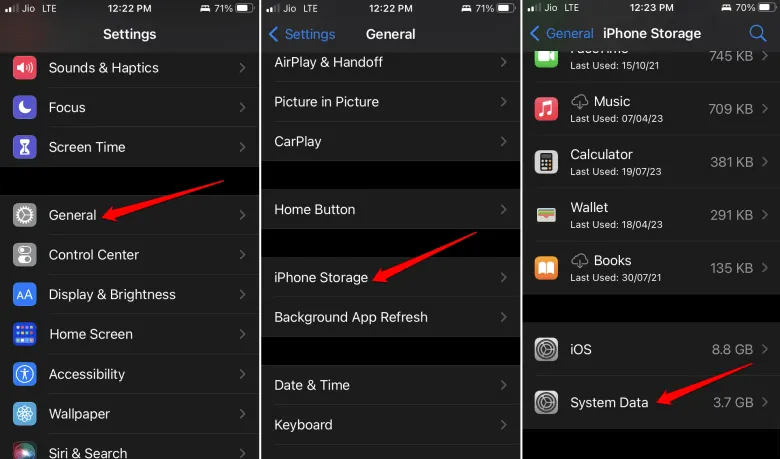
2. Controllare i dati di sistema su un PC Mac/Windows
- Collega il tuo iPhone o iPad al PC/Mac utilizzando l’apposito cavo.
- Avvia l’app iTunes sul tuo PC/Mac.
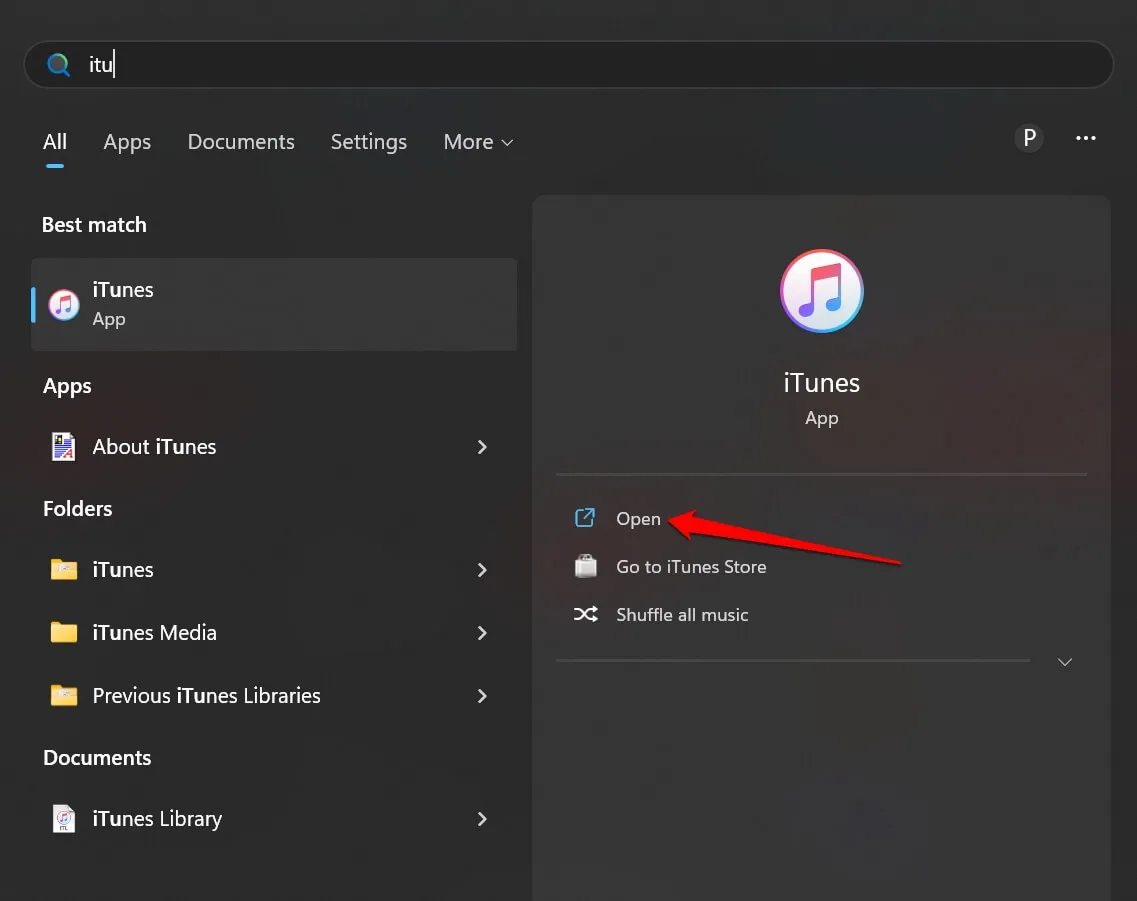
- Fai clic sulla piccola icona dell’iPhone in cima alla home page di iTunes. Verrai reindirizzato alla sezione di distribuzione dello storage.
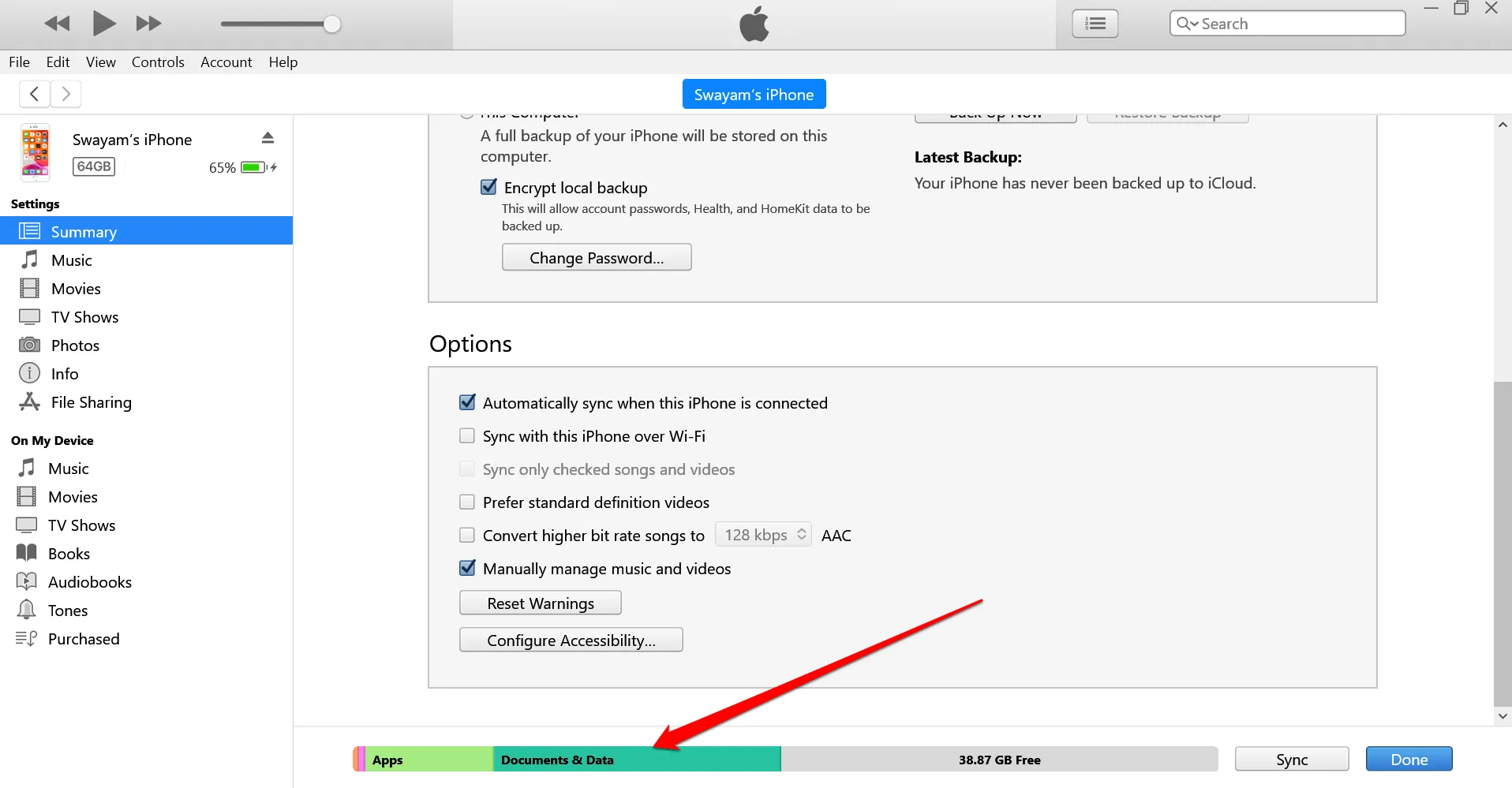
Verrà visualizzato lo spazio di archiviazione occupato da Foto, app, dati di sistema e altri documenti.
Come cancellare i dati di sistema su iPhone e iPad?
Ecco i vari metodi che puoi utilizzare per cancellare i dati di sistema su iPhone o iPad.
1. Cancella la cronologia di navigazione e i dati del sito web
Ecco i passaggi per cancellare i dati di navigazione sull’app del browser web Safari su iPhone/iPad.
- Vai all’app Impostazioni sul tuo iPhone o iPad.
- Tocca Safari > tocca Cancella cronologia e dati siti web .
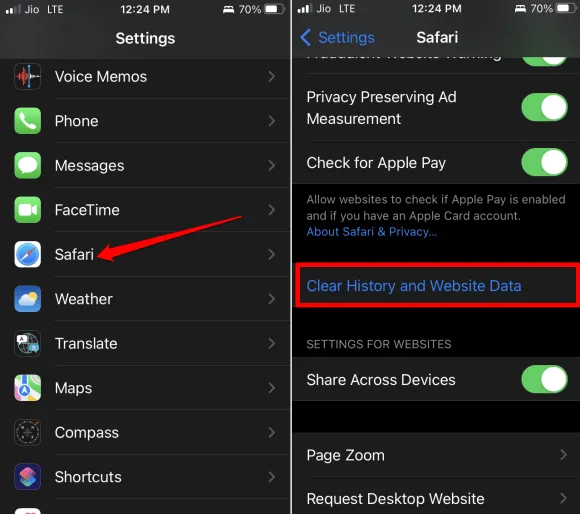
Se utilizzi l’ app del browser Chrome , segui questi passaggi.
- Apri l’ app Chrome > tocca l’ icona con i tre puntini in basso.
- Tocca Cancella dati di navigazione . Imposta l’ intervallo di tempo e tocca Cancella dati di navigazione .
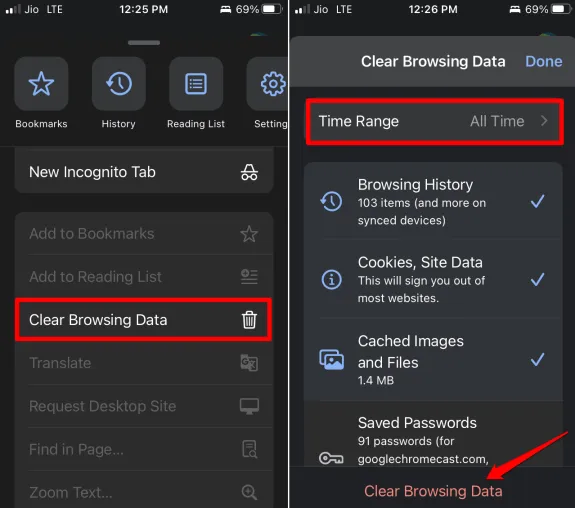
Se utilizzi l’ app di navigazione Mozilla Firefox sul tuo iPhone, segui questi passaggi per cancellare i dati di navigazione presenti su di essa.
- Avvia Mozilla Firefox > Nell’angolo in basso a destra, tocca il pulsante del menu .
- Tocca Cronologia > Tocca Cancella cronologia recente > Tocca Tutto dal menu.
2. Ridurre la cronologia dei messaggi
Ecco i passaggi per rimuovere la cronologia dei messaggi dal tuo iPhone o iPad.
- Apri l’ app Impostazioni > tocca Messaggi > tocca Conserva messaggi .
- Seleziona tra 30 giorni , 1 anno o per sempre . Questa è la cronologia fino alla quale il messaggio verrà archiviato nella memoria del tuo dispositivo.
- Quando selezioni dalle opzioni sopra ti verrà chiesto di eliminare i messaggi più vecchi . Segui le istruzioni e cancella la cronologia dei messaggi.
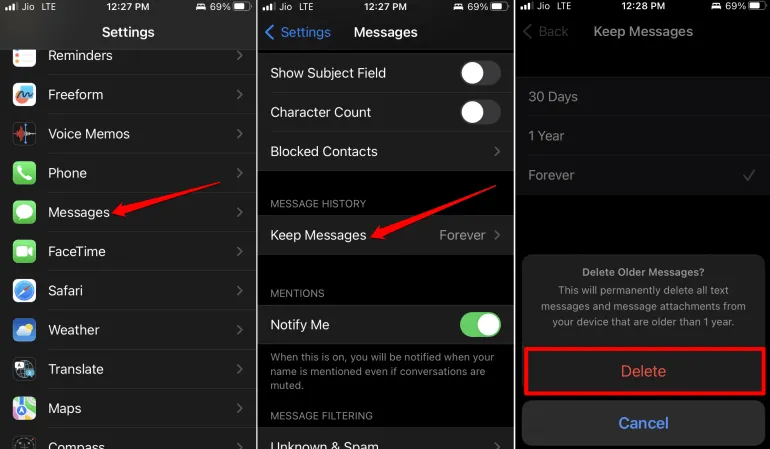
3. Installa l’aggiornamento iOS/iPadOS su iPhone
L’aggiornamento di iOS/iPadOS ottimizzerà le app, lo spazio di archiviazione e risolverà eventuali altri bug che potrebbero influire sullo spazio di archiviazione.
- Avvia l’ app Impostazioni > tocca Generali > quindi tocca Aggiornamento software .
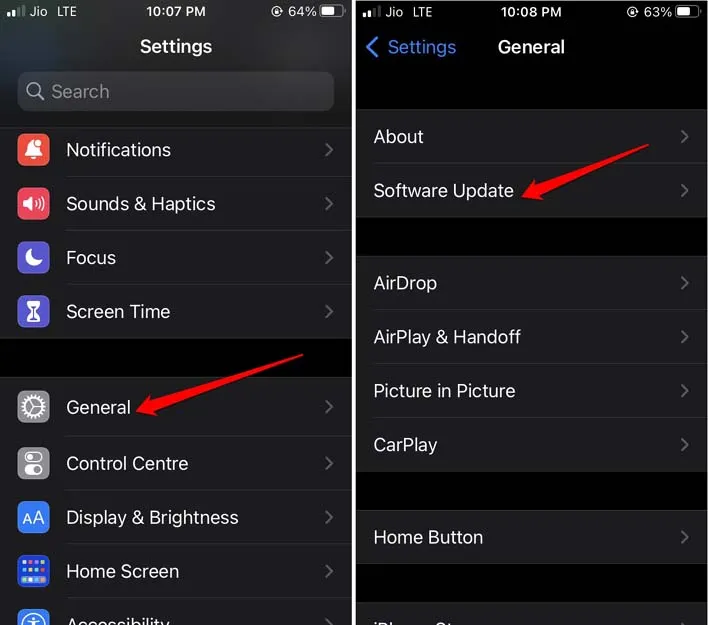
Se è disponibile un nuovo aggiornamento per l’installazione, segui le istruzioni sullo schermo e scaricalo sul tuo iPhone/iPad.
4. Elimina gli allegati dei messaggi di grandi dimensioni
Gli allegati sono file multimediali che accompagnano un messaggio. Possono essere file più grandi e consumare molto spazio sullo storage del tuo iPhone/iPad. Per gestire lo spazio di storage, si consiglia di eliminare questi allegati del messaggio.
- Vai su Impostazioni > Generali > Archiviazione iPhone .
- Tocca Messaggi . Vai alla sezione Documenti e dati .
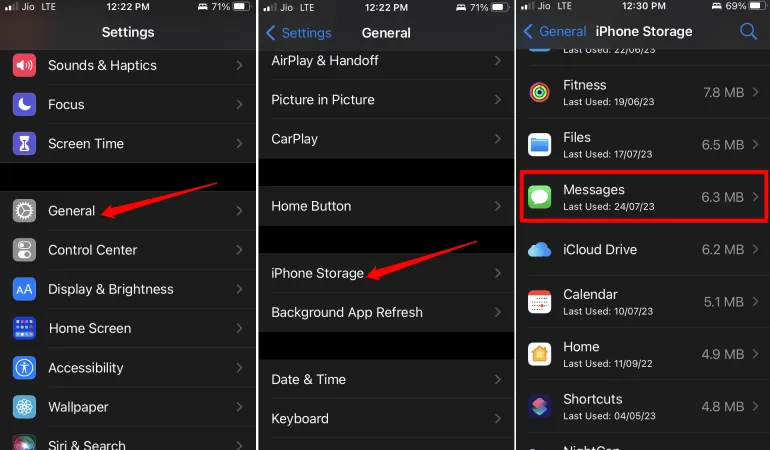
- Saranno presenti diverse categorie, come Conversazioni principali, Foto e Video.
- Accedi a tutte le categorie che vedi e poi elimina gli allegati.
5. Scarica l’app dal tuo iPhone/iPad
L’offload rimuoverà l’app dal tuo dispositivo ma conserverà i dati utente. Ecco i passaggi per scaricare qualsiasi app dalla libreria app iOS/iPadOS.
- Vai su Impostazioni > Generali > Spazio su iPhone .
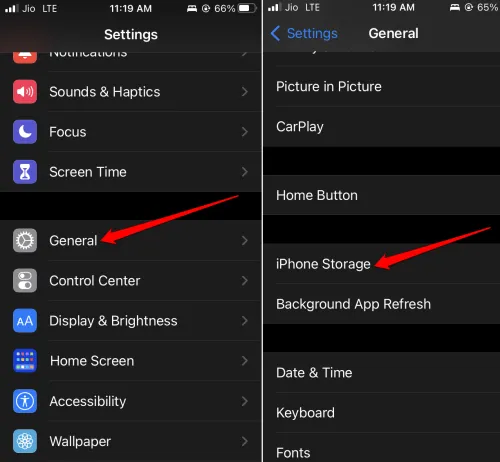
- Da lì vai su Scarica app inutilizzate e tocca Abilita per attivare la funzione.
6. Ripristina il tuo iPhone/iPad
Puoi cancellare tutti i contenuti e le impostazioni del tuo iPhone o iPad.
- Vai all’app Impostazioni > Generali > Trasferisci o ripristina iPhone .
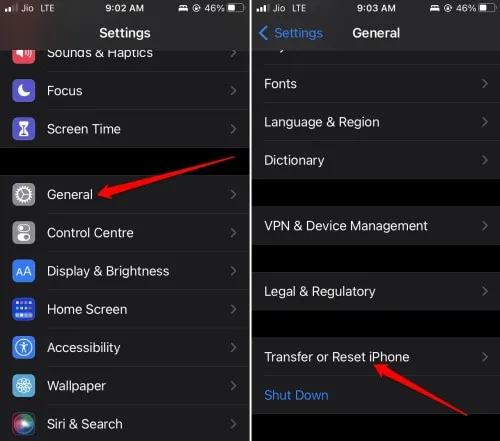
- Tocca Reimposta > tocca l’opzione Cancella tutti i contenuti e le impostazioni nel menu.
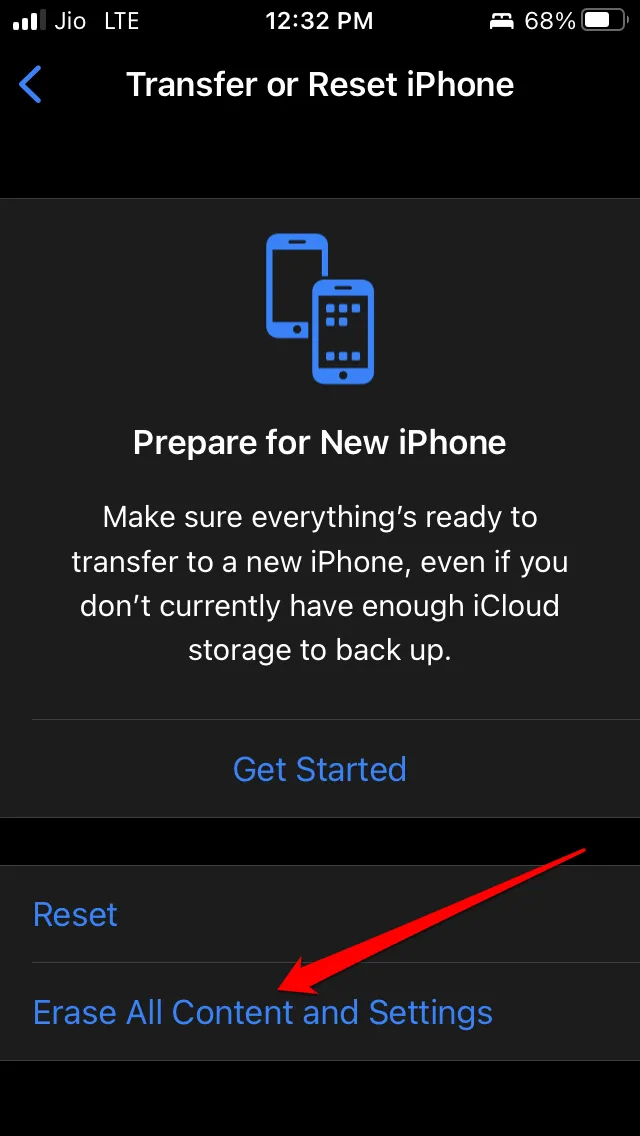
In secondo luogo, puoi collegare il tuo iPhone o iPad a un PC o Mac e utilizzare iTunes per ripristinare il dispositivo.
- Collega l’iPhone/iPad al PC/Mac.
- Avvia iTunes .
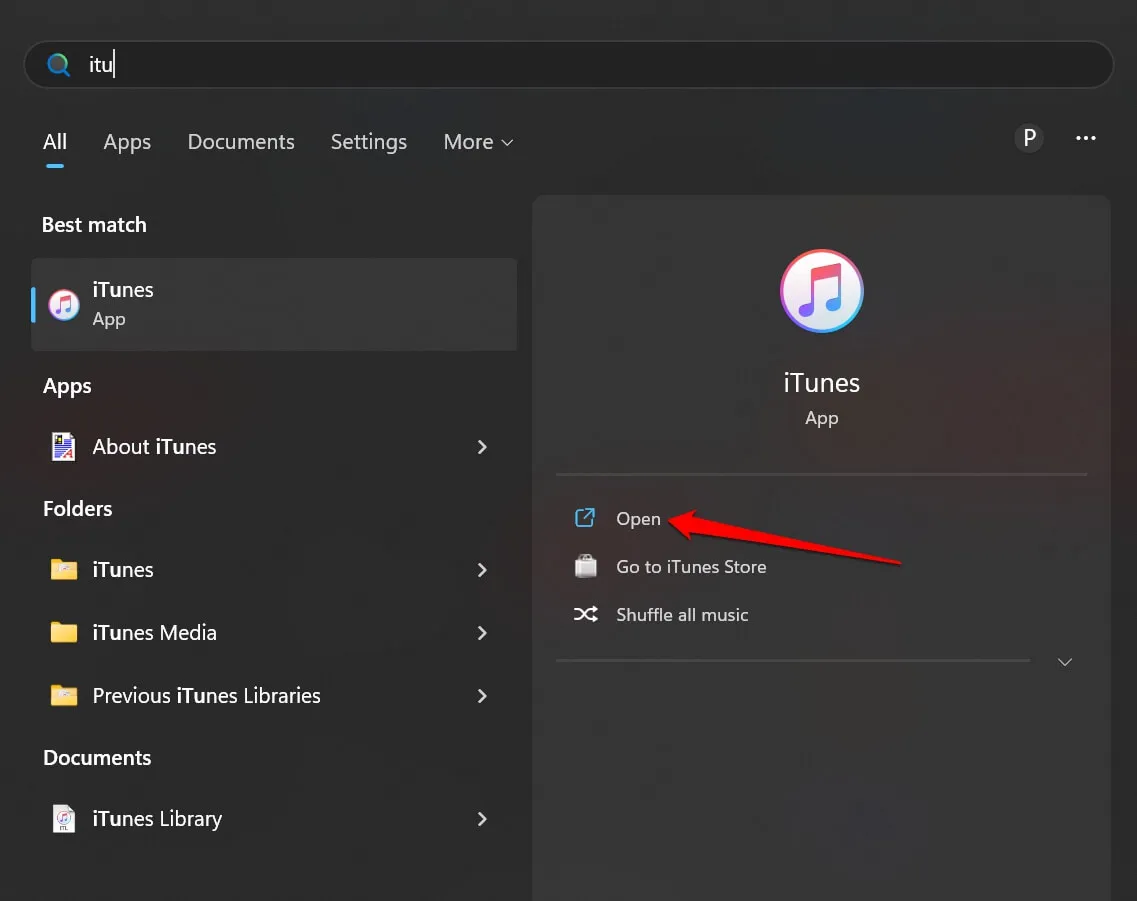
- Seleziona il dispositivo e clicca su Ripristina iPhone/iPad, a seconda del dispositivo in tuo possesso.
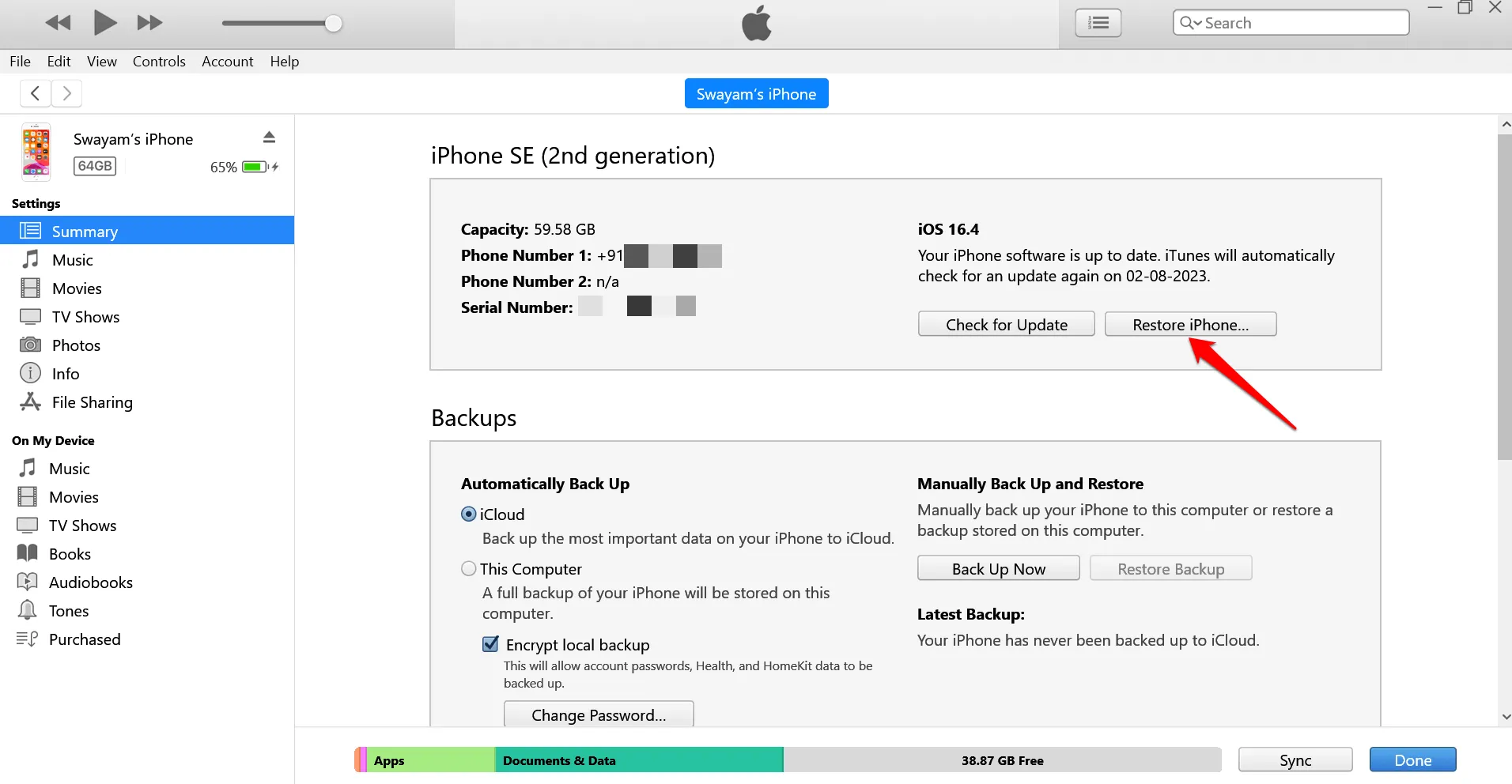
Per completare facilmente il ripristino è sufficiente seguire le istruzioni sullo schermo.
Domande frequenti (FAQ)
La cancellazione dei dati di sistema causerà problemi?
No, non causerà alcun problema sul tuo dispositivo. Piuttosto, eliminerà il disordine da iOS/iPadOS e ottimizzerà le sue prestazioni. Inoltre, sarà disponibile più spazio di archiviazione.
Perché i dati di sistema continuano ad aumentare sul mio dispositivo?
I dati di sistema vengono raccolti in base alle tue attività con le varie app sul tuo dispositivo e anche tramite la creazione di file temporanei correlati a queste app.
Conclusione
Spero che ora tu sappia quali dati di sistema sono presenti su un iPhone/iPad e come cancellarli facilmente. Con questo, concludiamo la guida. Se hai dubbi, scrivili nella sezione commenti.




Lascia un commento